苹果Mac电脑怎么定时关机?在OS X上设定定时关机方法介绍
用windows系统习惯了,甚至很多命令都从无到有的学会,而如今这个mac系统把自己整的头疼,那么Mac电脑怎么定时关机?下面小编就为大家介绍在OS X上设定定时关机方法,来看看吧!
倘若你正在使用迅雷下载一个大型的游戏,但稍后你可能就要离开家门几天,这时候你可能会想到迅雷的定时关机功能,但是需要指出的是,迅雷的关机功能的大前提是任务下载完成后方可生效,倘若网络出现问题,那么电脑可能就要开着几天了。但如果使用OS X上的定时关机功能的话,你就可以根据下载速度来估算下载完成的时间,即使网络出现问题,电脑也会在特定的时间关机。
如何在OS X上设定定时关机
首先我们可以通过点击屏幕左上角的苹果菜单,然后选择“系统偏好设置”选项,如图所示
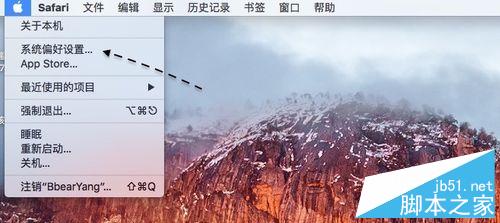
2.在系统偏好设置里,请点击“节能器”图标,如图所示

3.在节能器设置窗口里,有二个栏目,分别是针对使用电池和电源的。这里以 Mac 接入了电源为为例,点击右下角的“定时”按钮。

4.勾选睡眠选项左边的方框

5.从下拉菜单中选择“关机”,设定一个时间并确认即可

6、随后可以是选择要定期执行关机任务的周期,可以是每天,也可以是工作日或周末,如图所示
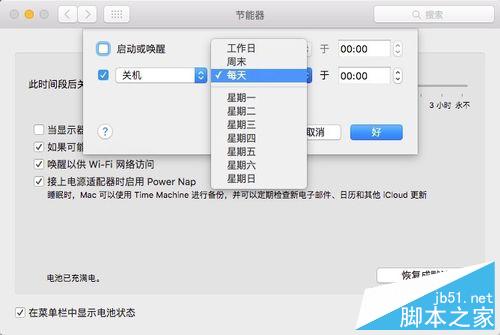
7、比如我在这里设置了一个每天晚上11点自动关机的任务,点击“好”以后保存生效。
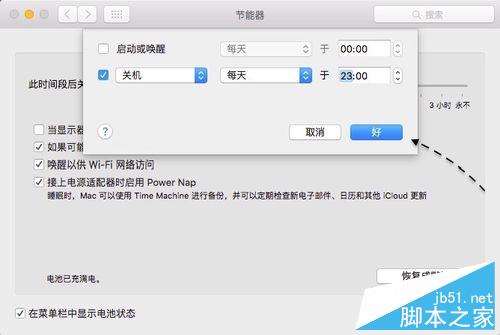
以上就是在OS X上设定定时关机方法介绍,经过上面的操作,便可以让 Mac 在指定的日期与日期里自动关机了,非常的方便。
相关文章
- 最近将电脑升级了MacOS Sierra,手机后发现关机都特别慢,起码要20分钟。问了周围朋友有的出现有的没有。通过查找一番资料今天才知道是因为本地MySQL服务的问题。所以那就2016-12-15
新MacBook Pro怎么开关机?MacBook Pro没电源按键的开机方法
10月28日凌晨,苹果推出全新的13英寸MacBook Pro,售价为11488元起,比MacBook Air更轻薄,集成了Touch ID按键,如果想知道新MacBook Pro怎么开关机的话,下面就来看看了解2016-10-28- 今天有一朋友问我能不能给 Mac 设置定时关机。其实 OS X 系统就自带了这相关的功能,只不过”藏”的有点深。这里给大家专门分享一下2016-05-05
- Mac系统中Safari无法退出不能关机该怎么办?mac电脑Safari浏览器没办法推出才导致的不能关机,今天我们来看看怎么解决Safari浏览器取消关机的问题,需要的朋友可以参考下2016-01-25
- Mac系统下也是有非常便捷的快捷操作的,下面小编给大家总结一下关于关机的相关快捷键操作,让大家都成为熟练操作Mac的高手2015-06-24
- 苹果Mac系统关机很慢该怎么解决?造成关机慢的主要原因可以分为OS X系统本身问题和应用软件问题,下面我们来看看解决办法,需要的朋友可以参考下2015-04-17
Mac装Win8.1每次关机后都重启怎么解决?Mac装Win8.1关不了机的解决方法
MacBook新款笔记本电脑已经正式发布了,有部分已提前拿到机器的网友表示在安装Windows8.1时会出现系统黑屏以及每次关机后都重启的现象,针对此类现象,本文就为大家进行解2015-04-03- 苹果电脑运行的是MAC OS X系统,与我们创建的windows系统在操作上有很大的区别,那么,苹果电脑怎么关机以及苹果电脑的关机快捷键是什么?针对此问题,本文就为大家介绍Mac2015-02-25
- 使用电脑时,经常会在无意中睡着了,而电脑却依然开着,不仅浪费电,而且影响电脑的使用寿命,关于这个问题,如何让他定时自动开机关机呢2015-02-05
- 有时会突然离开电脑,使得MAC处于非活跃状态,那么如何让它在非活跃状态下自动注销系统,下面教大家让MAC在非活跃状态下自动注销系统的方法2015-01-04


最新评论